谷歌浏览器的扩展插件管理与使用指南
正文介绍
1. 安装扩展插件:在Chrome浏览器中,点击右上角的菜单按钮(三个竖点),选择“更多工具”,然后点击“扩展程序”。这将打开扩展程序管理页面。在这里,你可以看到已安装的扩展程序列表,以及一些设置选项。要安装新的扩展插件,有两种主要方法。一是直接在Chrome网上应用店中搜索你想要的扩展插件。在地址栏输入`chrome.google.com/webstore`,然后在搜索框中输入关键词,找到合适的扩展后,点击“添加到Chrome”按钮,按照提示完成安装。二是如果你从其他可靠来源(如官方网站)下载了扩展插件的安装文件(通常是.crx格式),可以在扩展程序管理页面中,点击右上角的“开发者模式”按钮,启用开发者模式。然后将安装文件拖放到该页面中,即可进行安装。
2. 管理扩展插件:在扩展程序管理页面中,你可以对已安装的扩展插件进行多种操作。如果你想暂时禁用某个扩展插件,可以点击该扩展对应的“禁用”按钮。这样,该扩展将暂时停止工作,但不会从计算机中删除。当你需要重新启用时,只需点击“启用”按钮即可。如果你不再需要某个扩展插件,可以点击“移除”按钮将其从Chrome中完全删除。此外,你还可以点击每个扩展插件下方的“详情”按钮,查看该扩展的详细信息,如版本号、权限、提供的功能等。在这里,你还可以调整某些扩展的设置选项,根据个人需求进行定制。
3. 使用扩展插件:安装并启用扩展插件后,它们将在Chrome浏览器中发挥各自的功能。不同的扩展插件有不同的使用方式和功能表现。有些扩展插件会在浏览器工具栏或地址栏附近添加图标,你可以点击这些图标来快速访问扩展的功能。例如,广告拦截扩展可能会在工具栏显示一个图标,点击它可以查看拦截的广告数量或进行相关设置。还有些扩展插件会在特定的网页上自动生效。例如,密码管理扩展会在你登录网站时自动填充用户名和密码字段;语法检查扩展会在你编辑文本框内容时实时标记错误。另外,部分扩展插件可能提供快捷键操作,方便你快速调用其功能。你可以在扩展的详情页面中查看是否设置了快捷键,以及如何自定义快捷键。
4. 更新扩展插件:为了确保扩展插件的安全性和功能性,开发者会不断更新它们。Chrome浏览器通常会自动检查并更新已安装的扩展插件。当有可用更新时,你会在扩展程序管理页面看到相应的提示。你也可以手动检查更新,在扩展程序管理页面中,点击右上角的“打开更新程序”按钮(如果有的话),或者直接刷新页面,Chrome会检查并安装最新的扩展版本。及时更新扩展插件可以修复已知的漏洞、提升性能和增加新功能。
5. 解决扩展插件问题:如果在使用扩展插件过程中遇到问题,首先可以尝试禁用并重新启用该扩展,看是否能解决问题。如果问题依旧存在,可能是扩展插件本身出现故障,或者与其他扩展插件产生冲突。你可以逐个禁用其他扩展插件,然后逐一启用,以确定是否是冲突导致的。如果是特定扩展插件的问题,你可以访问该扩展的官方网站或支持页面,查找解决方案或联系开发者寻求帮助。此外,如果发现某个扩展插件存在安全风险,应立即将其禁用或移除,并通知Chrome官方或相关安全机构。
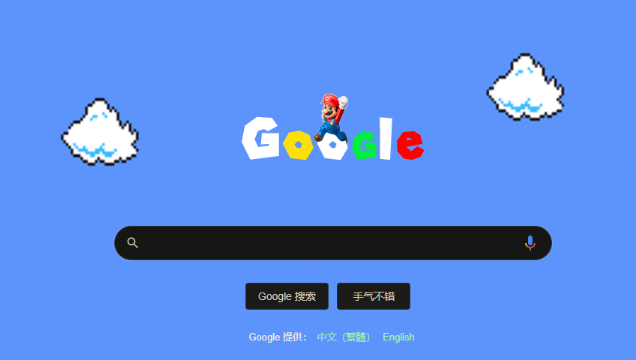
1. 安装扩展插件:在Chrome浏览器中,点击右上角的菜单按钮(三个竖点),选择“更多工具”,然后点击“扩展程序”。这将打开扩展程序管理页面。在这里,你可以看到已安装的扩展程序列表,以及一些设置选项。要安装新的扩展插件,有两种主要方法。一是直接在Chrome网上应用店中搜索你想要的扩展插件。在地址栏输入`chrome.google.com/webstore`,然后在搜索框中输入关键词,找到合适的扩展后,点击“添加到Chrome”按钮,按照提示完成安装。二是如果你从其他可靠来源(如官方网站)下载了扩展插件的安装文件(通常是.crx格式),可以在扩展程序管理页面中,点击右上角的“开发者模式”按钮,启用开发者模式。然后将安装文件拖放到该页面中,即可进行安装。
2. 管理扩展插件:在扩展程序管理页面中,你可以对已安装的扩展插件进行多种操作。如果你想暂时禁用某个扩展插件,可以点击该扩展对应的“禁用”按钮。这样,该扩展将暂时停止工作,但不会从计算机中删除。当你需要重新启用时,只需点击“启用”按钮即可。如果你不再需要某个扩展插件,可以点击“移除”按钮将其从Chrome中完全删除。此外,你还可以点击每个扩展插件下方的“详情”按钮,查看该扩展的详细信息,如版本号、权限、提供的功能等。在这里,你还可以调整某些扩展的设置选项,根据个人需求进行定制。
3. 使用扩展插件:安装并启用扩展插件后,它们将在Chrome浏览器中发挥各自的功能。不同的扩展插件有不同的使用方式和功能表现。有些扩展插件会在浏览器工具栏或地址栏附近添加图标,你可以点击这些图标来快速访问扩展的功能。例如,广告拦截扩展可能会在工具栏显示一个图标,点击它可以查看拦截的广告数量或进行相关设置。还有些扩展插件会在特定的网页上自动生效。例如,密码管理扩展会在你登录网站时自动填充用户名和密码字段;语法检查扩展会在你编辑文本框内容时实时标记错误。另外,部分扩展插件可能提供快捷键操作,方便你快速调用其功能。你可以在扩展的详情页面中查看是否设置了快捷键,以及如何自定义快捷键。
4. 更新扩展插件:为了确保扩展插件的安全性和功能性,开发者会不断更新它们。Chrome浏览器通常会自动检查并更新已安装的扩展插件。当有可用更新时,你会在扩展程序管理页面看到相应的提示。你也可以手动检查更新,在扩展程序管理页面中,点击右上角的“打开更新程序”按钮(如果有的话),或者直接刷新页面,Chrome会检查并安装最新的扩展版本。及时更新扩展插件可以修复已知的漏洞、提升性能和增加新功能。
5. 解决扩展插件问题:如果在使用扩展插件过程中遇到问题,首先可以尝试禁用并重新启用该扩展,看是否能解决问题。如果问题依旧存在,可能是扩展插件本身出现故障,或者与其他扩展插件产生冲突。你可以逐个禁用其他扩展插件,然后逐一启用,以确定是否是冲突导致的。如果是特定扩展插件的问题,你可以访问该扩展的官方网站或支持页面,查找解决方案或联系开发者寻求帮助。此外,如果发现某个扩展插件存在安全风险,应立即将其禁用或移除,并通知Chrome官方或相关安全机构。
相关阅读



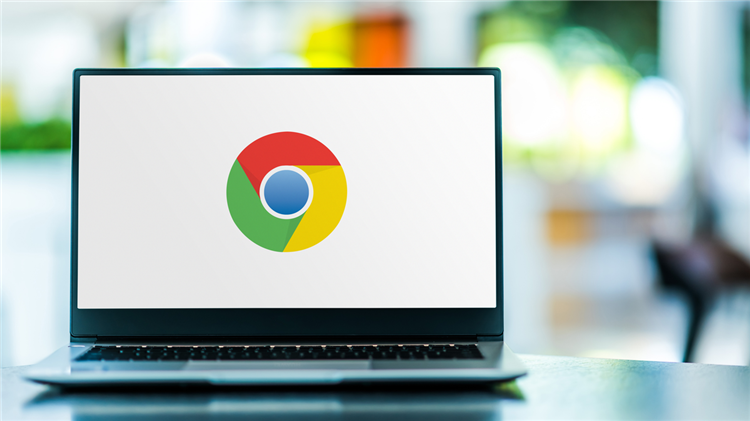

Google Chrome浏览器主题安装方法详解
详细介绍Google Chrome浏览器主题安装步骤,帮助用户个性化定制浏览器外观。

谷歌浏览器如何通过新的隐私保护技术提升用户安全
谷歌浏览器通过引入先进的隐私保护技术,为用户提供更安全的浏览体验。通过强化数据加密、隐私保护工具和安全协议,确保用户的浏览数据得到妥善保护,防止信息泄露,提升了用户的信任和浏览安全性。

谷歌浏览器如何快速清理浏览器缓存数据
谷歌浏览器支持一键清理缓存数据,帮助用户释放存储空间,加快页面加载速度,提升整体运行性能,保持浏览器使用流畅。
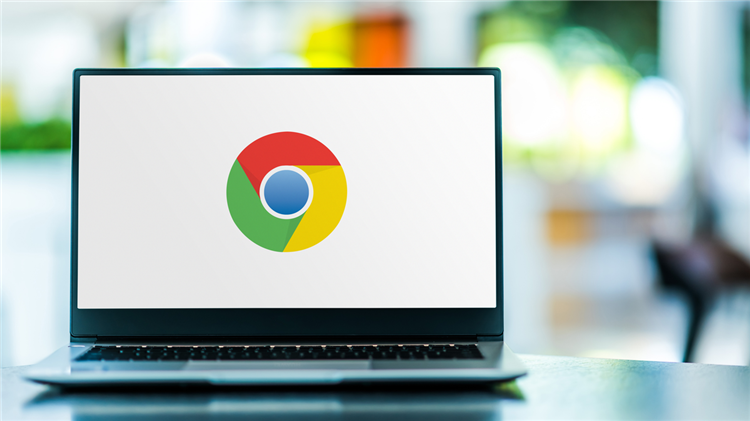
Google浏览器下载更新包总是中断怎么办
Google浏览器下载更新包总是中断怎么办提供有效方法,帮助用户顺利完成更新下载。
